使用操作面板
操作面板由電源(ON)按鈕(A)和觸控式螢幕(B)組成。
用指尖觸摸觸控式螢幕上的主頁螢幕以選擇影印、掃描和其他功能的功能表。
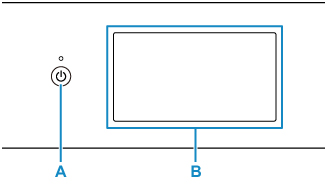
- A: 電源(ON)按鈕
- B: 觸控式螢幕
觸控式螢幕的基本操作
用指尖輕觸觸控式螢幕或移動手指以存取各項功能或設定。
 重要事項
重要事項
-
操作觸控式螢幕時,請確保避免以下操作,否則可能會造成印表機故障或損壞印表機。
-
適當用力按觸控式螢幕。
-
用手指以外的物件(特別是使用鋼珠筆、鉛筆或指甲等尖銳物)按觸控式螢幕。
-
用濕的或髒污的手觸摸觸控式螢幕。
-
在觸控式螢幕上放置任何物件。
-
-
請勿在觸控式螢幕上黏貼保護膜。 移除保護膜可能會損壞觸控式螢幕。
點選
用指尖輕觸並立即鬆開。
用於在螢幕上選擇項目或相片。
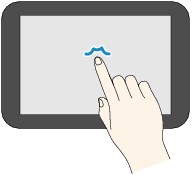
觸摸
用指尖輕觸。
要使功能表或相片連續前進(或後退),按住前進(或後退)標記。
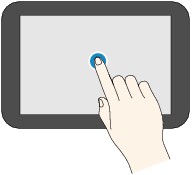
滑動
在螢幕上向上、向下、向左或向右滑動手指。
用於切換功能表或者使相片前進或後退。

拖曳
輕觸螢幕的同時,向上、向下、向左或向右移動手指。
用於檢視項目清單或移動捲軸。
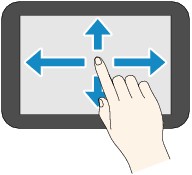
主頁螢幕上的操作
從主頁螢幕顯示功能表螢幕或設定螢幕。
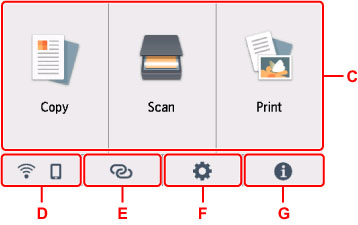
- C: 基本功能表
-
使用操作面板來選擇影印或掃描。 選擇基本功能表之後,會顯示特定的功能表。
- D: 網路
-
顯示目前網路狀態。 選擇顯示基本網路資訊或變更網路設定。
根據所使用的網路或網路狀態不同,圖示會有所不同。
 Wi-Fi已啟用,印表機已連接至無線路由器。
Wi-Fi已啟用,印表機已連接至無線路由器。 注釋
注釋-
根據訊號狀態不同,圖示可能會變更。
 (訊號強度:81%或更強):可順利透過Wi-Fi使用印表機。
(訊號強度:81%或更強):可順利透過Wi-Fi使用印表機。 (訊號強度:51%或更強):根據網路狀態可能會發生印表機不能列印等問題。 建議將印表機放置在無線路由器附近。
(訊號強度:51%或更強):根據網路狀態可能會發生印表機不能列印等問題。 建議將印表機放置在無線路由器附近。 (訊號強度:50%或更弱):可能會發生印表機不能列印等問題。 請將印表機放置在無線路由器附近。
(訊號強度:50%或更弱):可能會發生印表機不能列印等問題。 請將印表機放置在無線路由器附近。
 Wi-Fi已啟用,但印表機未連接至無線路由器。
Wi-Fi已啟用,但印表機未連接至無線路由器。 無線直連已啟用。
無線直連已啟用。 Wi-Fi和無線直連已禁用。
Wi-Fi和無線直連已禁用。 -
- E: 無線連接
-
選擇透過簡易無線連接的Wi-Fi將印表機連接到智慧型手機/平板電腦。
點選此按鈕可以顯示開始連接的確認螢幕。 觸摸並按住此按鈕可以切換至簡易無線連接的待命模式。
- F: 設定
-
顯示印表機的設定螢幕或維護螢幕。
有來自PIXMA/MAXIFY Cloud Link的更新通知或資訊時,此按鈕上將出現NEW。
- G: 提示
-
顯示快速指南,介紹關於裝入紙張和疑難排解等操作的步驟,及估計墨水量和系統資訊等資訊。
觸控式螢幕上的圖示
在觸控式螢幕上操作時,觸控式螢幕上會顯示一些圖示。
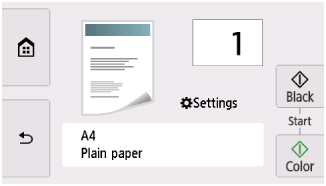
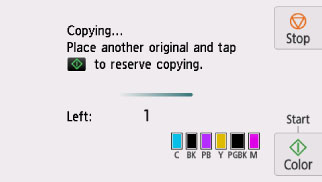
 (主頁)
(主頁)- 顯示主頁螢幕。
 (返回)
(返回)- 將觸控式螢幕返回至上一螢幕。
- 黑白(Black)
- 開始黑白影印、掃描等。
- 彩色(Color)
- 開始彩色影印、掃描等。
- 停止(Stop)
- 列印、影印或掃描作業正在進行時取消操作。

